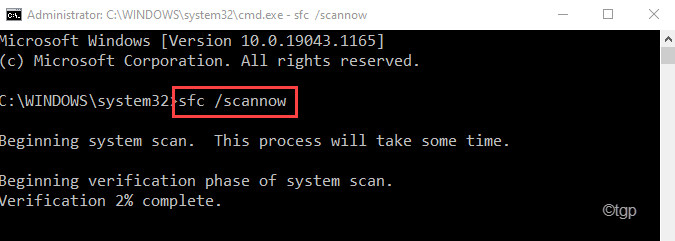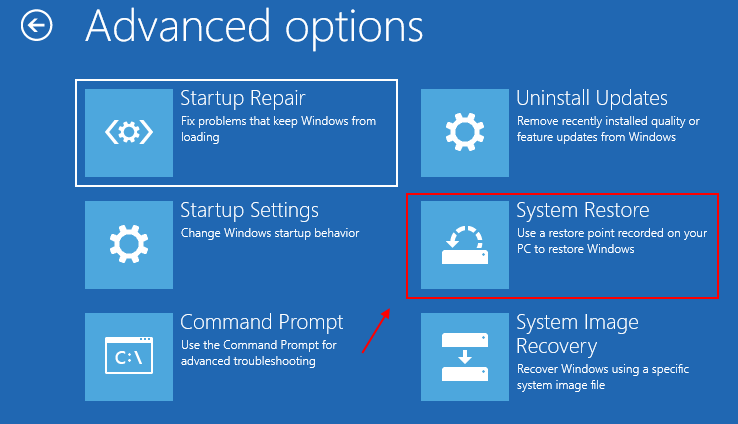Деякі геймери FPS нещодавно поскаржилися на нову помилку в Valorant. Ці постраждалі користувачі помітили щоразу, коли вони намагаються грати у Valorant, Windows врізається в проблему з синім екраном смерті з кодом помилки «Vgk.sys“. Не хвилюйтеся, це не вірус/ЩЕНЯ. Це компонент системи Vanguard AntiCheat від Riot, яка постачається разом із грою. Це простий випадок відсутності належних прав для певних компонентів системи.
Зміст
Виправлення 1 – Надати повний контроль всім об’єктам
Ви повинні дозволити всім об’єктам повний контроль над файлом компонента Vgk.sys.
1. Ви повинні отримати доступ до розташування «Vgk.sys” файл.
2. Тому потрібно натиснути Клавіша Windows+E ключі разом. Це відкриє Провідник файлів.
3. Як тільки він відкриється, йдіть цією стежкою -
C:\Program Files\Riot Vanguard
4. Тут ви знайдете «vgc.sys” файл тут. Просто натисніть правою кнопкою миші на файл і натисніть «Властивості“.
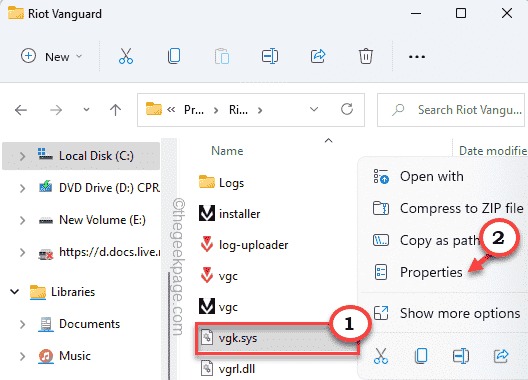
5. Просто перейдіть до «Безпека” вкладка.
6. Тут ви помітите кілька груп і імен користувачів.
Ви повинні дозволити повний контроль над усіма цими групами. Отже, вам потрібно відредагувати поточні налаштування.
7. Торкніться «Редагувати…“.
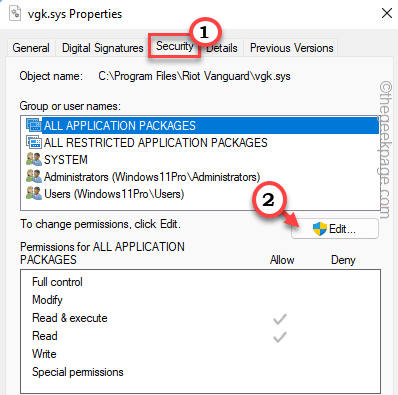
8. У вікні Дозволи для vgk.sys, виберіть перша група зі списку.
9. Тоді просто галочка "Повний контроль” коробка.
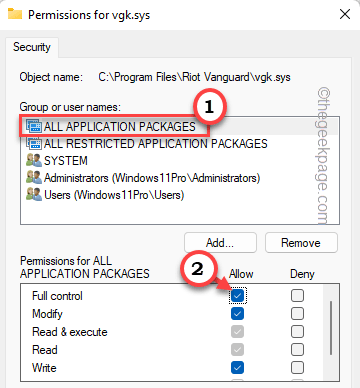
10. Таким чином, надайте повний контроль всім іншим групам користувачів у цьому списку.
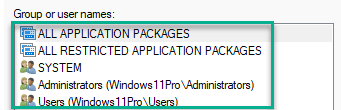
11. Після того, як ви надасте повний контроль всім користувачам, натисніть «Застосувати” та “добре», щоб зберегти зміни.
РЕКЛАМА

Тепер просто запустіть Valorant і перевірте, чи працює він. Ви також можете один раз перезавантажити комп’ютер і перевірити.
ПРИМІТКА –
Деякі користувачі відзначають, що видалення Riot Vanguard, а потім перезавантаження системи і лише після цього застосування вищезгаданого виправлення в них вийшло. Ви також можете спробувати це зробити –
1. Натисніть кнопку Ключ Windows разом з Р ключ.
2. Далі введіть «appwiz.cpl» і натисніть «добре“.

3. Повний список встановлених програм відобразиться на цьому екрані панелі керування.
4. Просто знайдіть «Бунт Авангард», клацніть правою кнопкою миші та натисніть «Видалити», щоб видалити програму зі своєї системи.
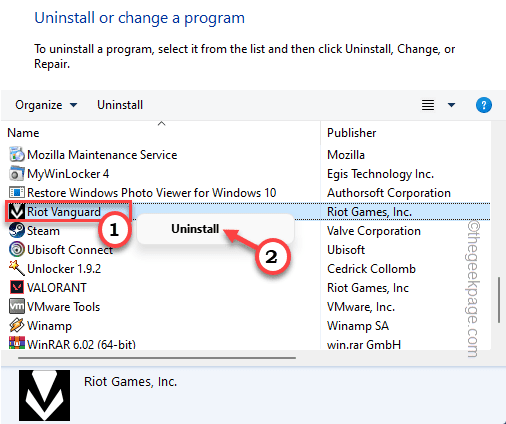
Після того, як ви видалили його, перезавантажте комп’ютер, а потім виконайте кроки, які ми згадували у виправленні 1, щоб вирішити проблему раз і назавжди.
Виправлення 2 – Вимкніть сторонні програми
Якщо ви використовуєте невідому сторонню програму (наприклад, Aura Sync), античіт Vanguard може заблокувати її та призвести до збою системи.
1. Ви повинні отримати доступ до диспетчера завдань.
2. Отже, натисніть кнопку Клавіша Windows+X клавіші разом, а потім торкніться «Диспетчер завдань” зі списку доступних опцій.

3. Коли відкриється диспетчер завдань, перейдіть до «Стартап” вкладка.
4. Тут шукайте будь-яке стороннє програмне забезпечення, яке може заважати роботі Vanguard (наприклад, Corsair Unity Engine, Aura Sync тощо).
5. Просто клацніть правою кнопкою миші програму та торкніться «Вимкнути», щоб вимкнути програму.
Таким чином, вимкніть будь-яку невідому програму.
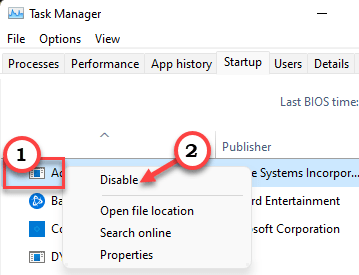
Після того, перезапустити комп’ютера та після перезавантаження системи спробуйте знову зіграти в гру.
ПРИМІТКА – Користувачі також були повідомлені, що CorsairVBusDriver.sys також може викликати цю проблему. Знайдіть файл на диску C і видаліть його звідти. Це може допомогти.
Виправлення 3 – Запустіть Valorant як адміністратор
Запуск Valorant з правами адміністратора може вирішити вашу проблему.
1. Знайдіть програму Valorant на робочому столі.
2. Потім клацніть правою кнопкою миші на «Доблестний” на робочому столі та торкніться “Запустити від імені адміністратора“.

Це дозволяє запустити гру з правами адміністратора.
Просто перевірте, чи це працює для вас. Якщо це успішно запустить гру, ви можете переконатися, що Valorant працює лише з правами адміністратора.
1. Тож знову торкніться правою кнопкою миші «Доблестний” додаток і торкніться “Властивості“.

2. На сторінці Властивості Valorant натисніть кнопку «Сумісність” панель.
4. Серед усіх варіантів ви маєте лише перевірити "Запустити від імені адміністратора” коробка.
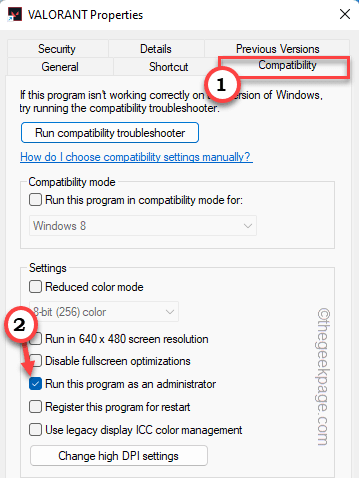
5. Тепер потрібно зберегти зміни. Отже, натисніть «Застосувати” та “добре" робити так.

Перевірте, чи допомагає це вирішити ваші проблеми.
Виправлення 4 – Переконайтеся, що vgc запускається
Іноді Windows обмежує деякі компоненти vgc. Переконайтеся, що це запускається.
1. Натискання кнопки Клавіша Windows + R клавіша має викликати панель «Виконати».
2. Пізніше введіть «msconfig» і натисніть на «добре“.
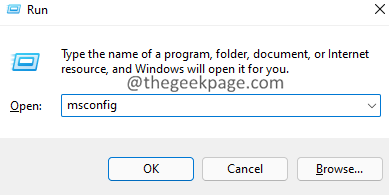
3. Коли ви досягнете сторінки «Конфігурація системи», просто перейдіть до «послуги” панель.
4. Просто перевірити "Приховати всі служби Microsoft“.
5. Серед усіх програм переконайтеся, що «vgc” є перевірено.
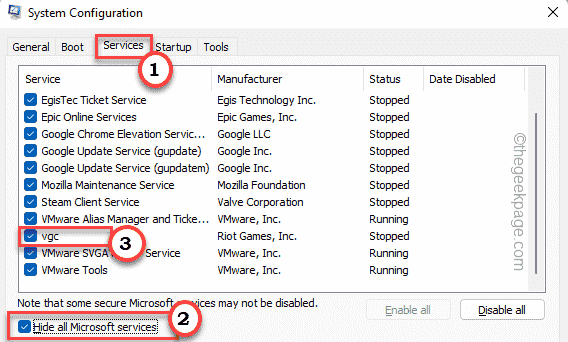
6. Після цього натисніть «Застосувати” та “добре“.
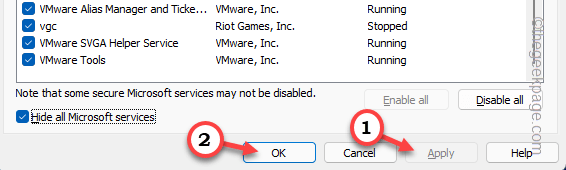
тепер, перезапустити ваш комп'ютер. Це має вирішити вашу проблему.
Виправлення 5 – Оновіть Valorant
Якщо ви давно не грали в гру, настав час оновити гру.
1. Запустіть Valorant як адміністратор.
2. Якщо ви запустили старішу версію, вона автоматично почне оновлюватися.
Все, що вам потрібно зробити, це дочекатися, поки програма запуску ігор повністю встановить оновлення.
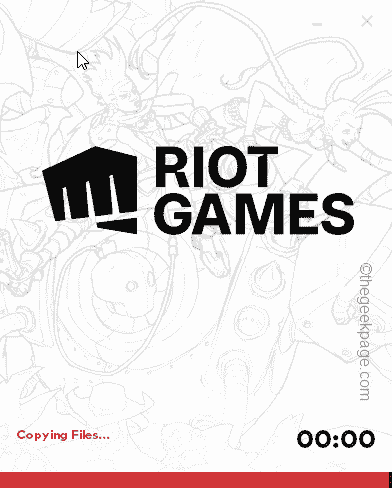
3. Тепер програма запуску автоматично шукає останні оновлення, відповідно завантажує та встановлює його.
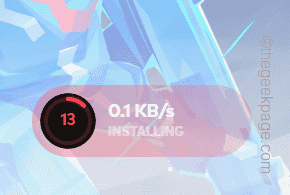
Просто терпляче дочекайтеся завершення процесу. Коли це буде зроблено, ви повинні грати в гру без будь-яких подальших перерв.
Виправлення 6 – Видаліть та перевстановіть Valorant
Якщо все інше не вдасться, можуть виникнути проблеми з основними файлами Valorant. Видаліть, а потім виконайте нову переінсталяцію.
1. Ви повинні отримати доступ до сторінки «Програми та функції».
2. Для цього просто натисніть кнопку Клавіша Windows+X ключі разом і торкніться «Програми та функції“.

2. Коли переважає сторінка налаштувань, знайдіть вікно пошуку на правій панелі.
3. Введіть «Доблестний” у цьому вікні пошуку.
5. Тепер ви помітите «Доблестний” на сторінці налаштувань. Просто натисніть на триточковий меню і торкніться «Видалити“.

6. Пізніше натисніть на «Видалити”, щоб знову підтвердити дію.
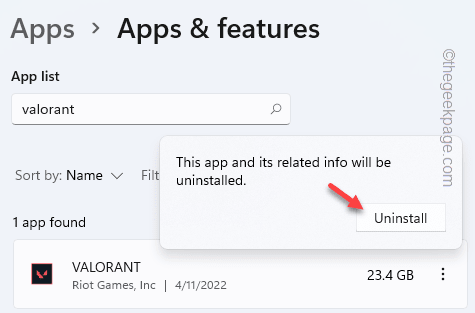
Просто зачекайте, поки з’явиться програма видалення Valorant.
7. Ви повинні завантажити останню версію Установник Valorant.
8. Після завантаження інсталятора двічі натисніть “Встановіть VALORANT“.

9. Торкніться «Встановити" ще раз.
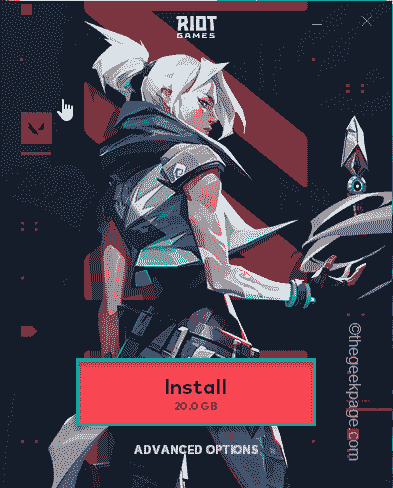
Це встановить останню версію Valorant на вашому комп’ютері.
Крок 1 - Завантажте інструмент відновлення ПК Restoro звідси
Крок 2. Натисніть «Почати сканування», щоб автоматично знайти та виправити будь-яку проблему ПК.